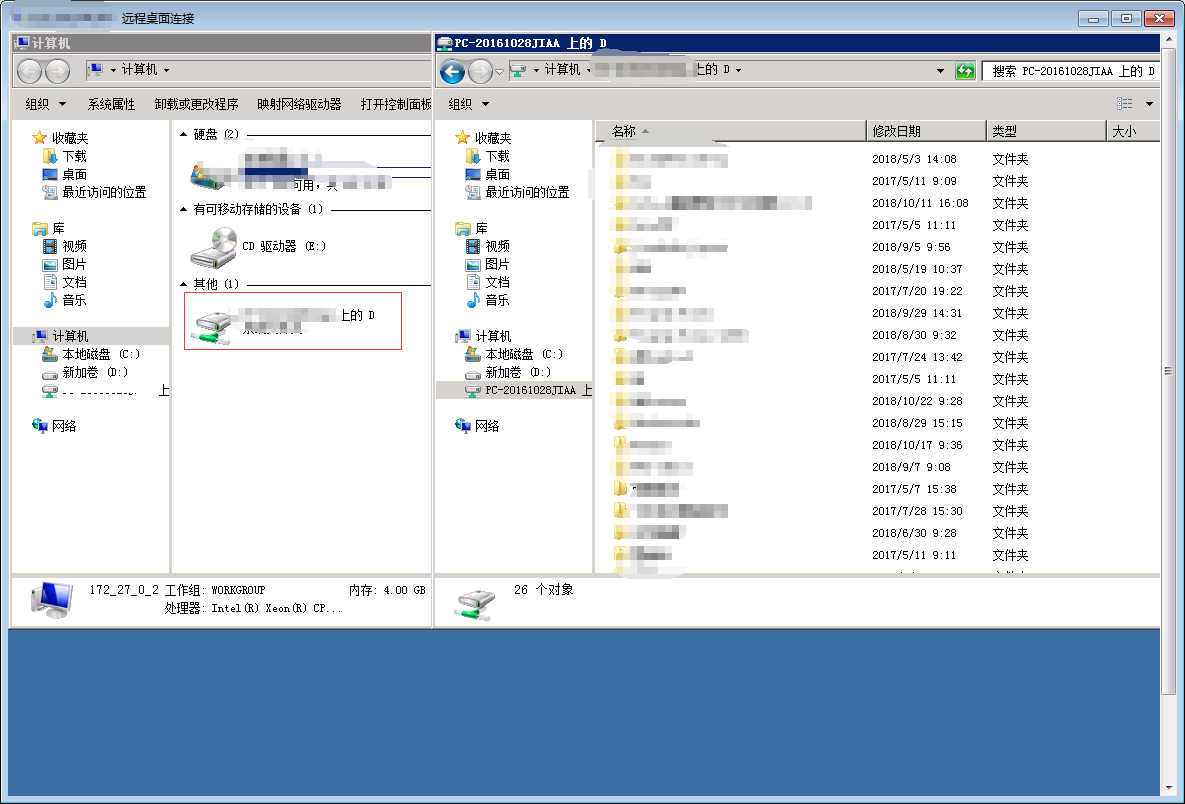网络可达的情况下,如何向Windows服务器传输文件:
一、快捷命令win+R调出运行窗口,或者电脑右下角开始,在运行窗口输入命令:mstsc
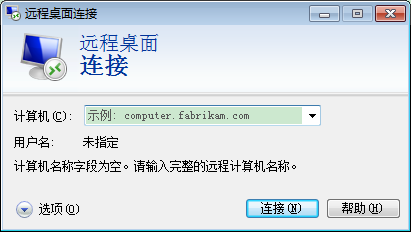
二、点击左下角“选项”:
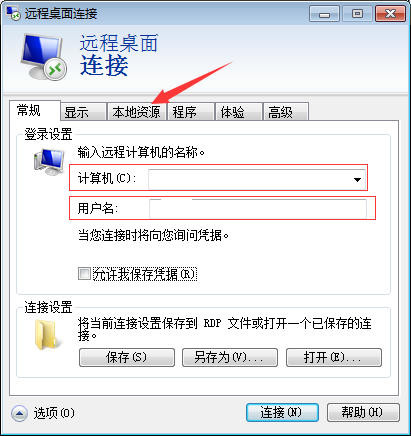
三、输入计算机名和用户名,计算机名就是要服务器传输文件的服务器ip+端口号,ip比如1.2.3.4,服务器默认的远程访问端口是3389,1.2.3.4:3389,用户名是Administrator。
填好后,切换到“本地资源”
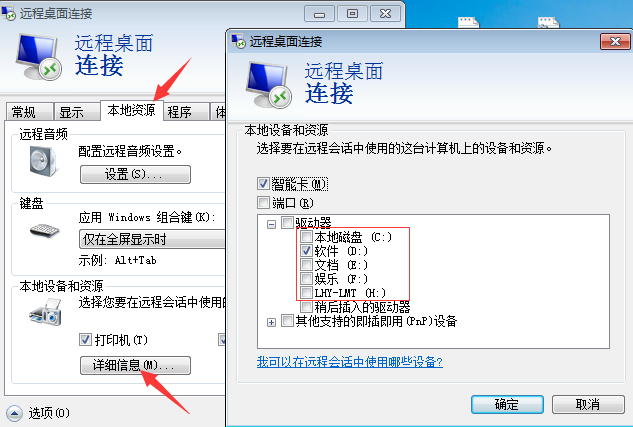
四、点击详细信息,如上图所示,想要把本地计算机的那个磁盘映射到服务器传输文件上,就勾选哪个,比如D盘,然后点击确定,再点击连接,出现下图,输入密码,确定(如果勾选记住我的凭据,在之后的登陆中,输入密码后就直接打开远程桌面了)
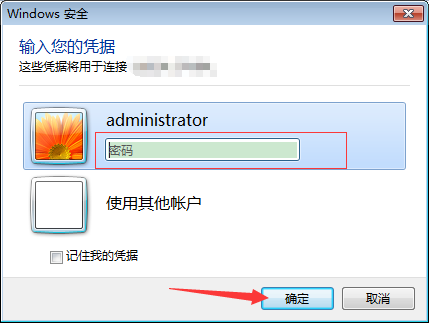
选择“是”
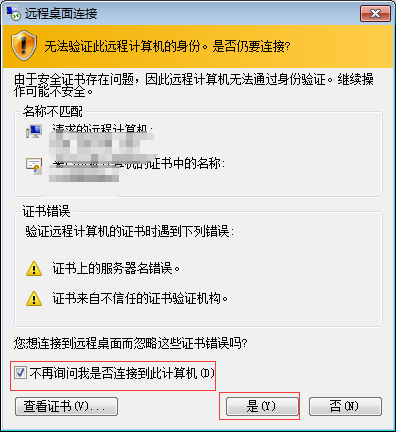
五、远程服务器后,进入计算机或我的电脑,就会发现D盘已经出现在这里,这样就可以把本地计算机D盘的文件复制到服务器上了